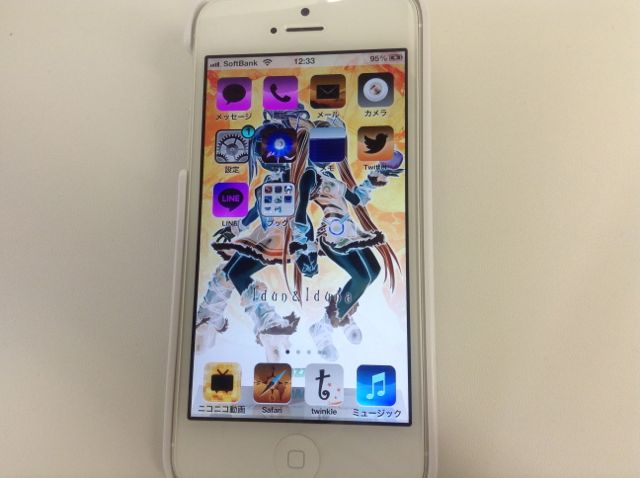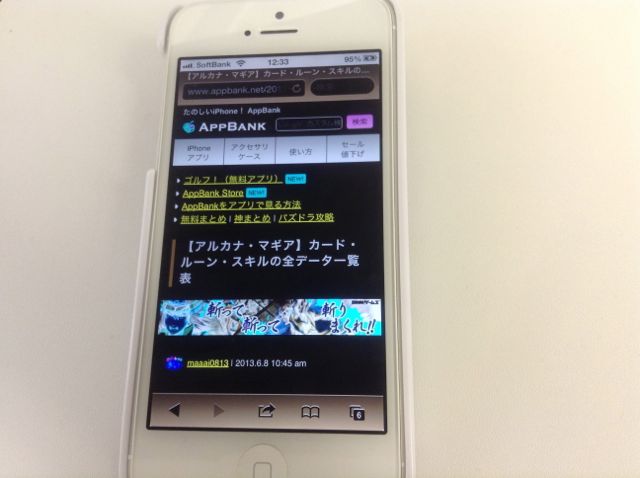こんにちは、まいです。iPhoneのシンプルな色合いは好きですが、何年も同じだと刺激が欲しくなったりしますよね。
iPhoneのシンプルでクールな色合いって、ずっと見ていても疲れないし凄く格好いいですよね。でもたまには違う色合いでiPhoneの画面を彩ってみたいと思いませんか?
今回ご紹介するのは、iPhoneの色合いを反転させてしまう設定方法です。ちょっとイメチェンがしたい時、暗い状況でiPhoneを使用する時、ぜひ試してみて下さい。
目次
iPhoneのカラーを反転させよう
設定>一般>アクセシビリティと進みます。
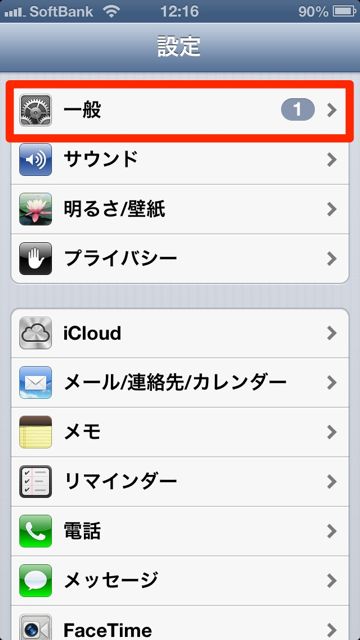
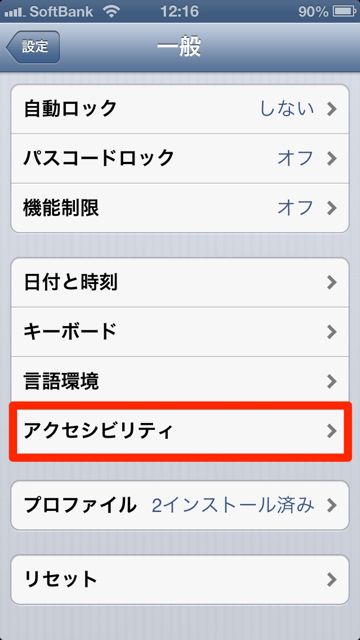
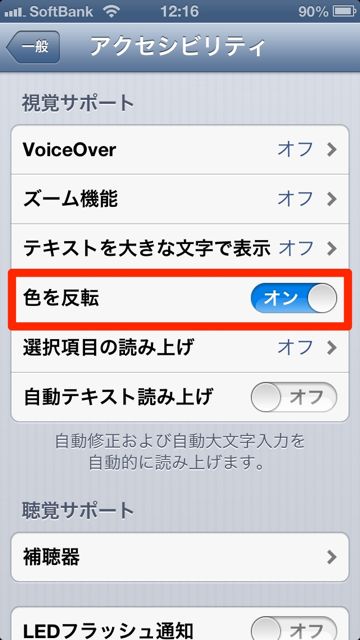
「色を反転」ボタンを、オンにします。
ホームに戻ると、色が反転されています。スクショをとると元の色合いで保存されるため、iPadにて撮影しましたっ!
元々この機能は、視覚に障害がある方でも快適にiPhoneを使えるようにというものです。他にも、電子書籍などにたまにある「夜間閲覧」モードの代わりになったりと色々な場面で使える機能ですね。
トリプルクリックで簡単イメチェン!
設定>一般>アクセシビリティと進みます。
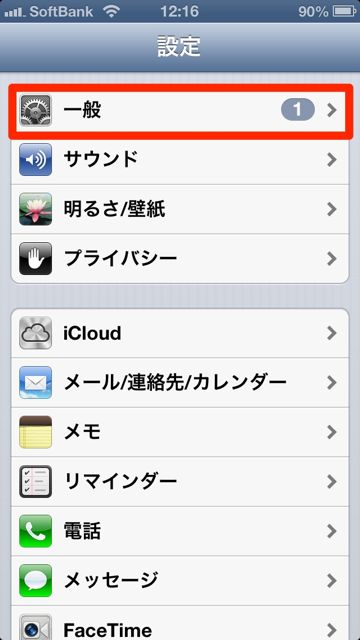
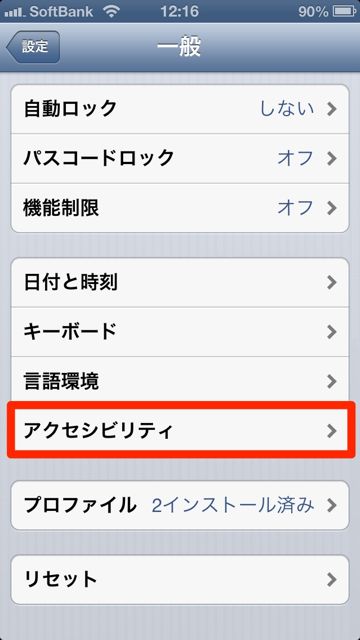
「ホームをトリプルクリック」をタッチして「色を反転」にチェックを入れます。
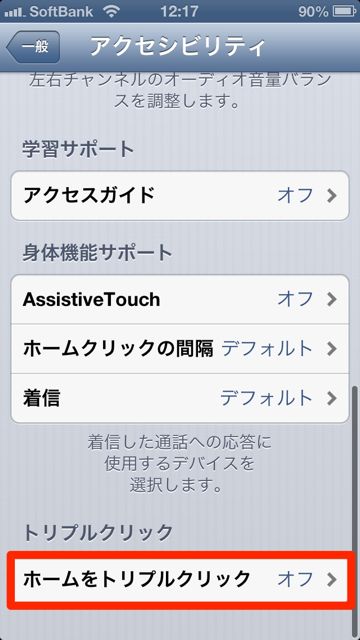
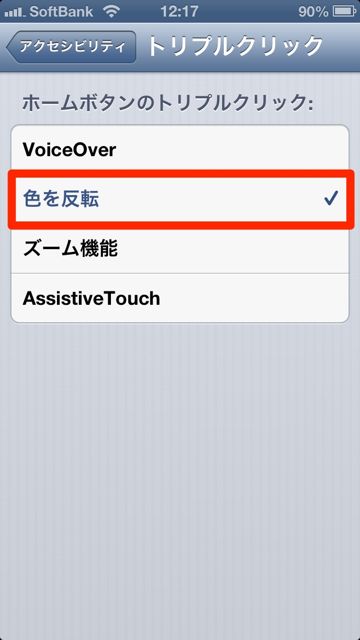
すると、ホームボタンを3回連続で押すことで通常のと反転色とで簡単に入れ替えができるようになります。
もちろん、safariなど他アプリも反転色になります。
イメージチェンジでiPhoneライフを快適に♪
通常の色合いに文句があったり嫌いだったりする訳じゃない、でもちょっと飽きた。そんな人いるんじゃないでしょうか?また、暗い中での使用場面にも非常に役に立ちます。
イメチェンをしたい、ちょっと見づらい時があるんだよね・・・そんな人は、まずiPhoneの色合いから変えてみてはいかがでしょう?
では、ばいばいにゃ〜。